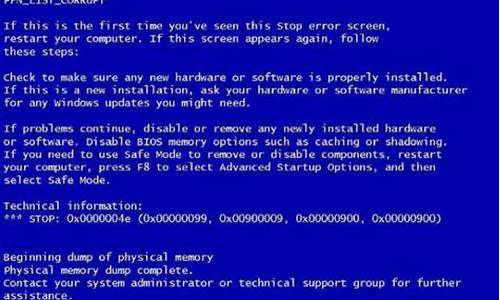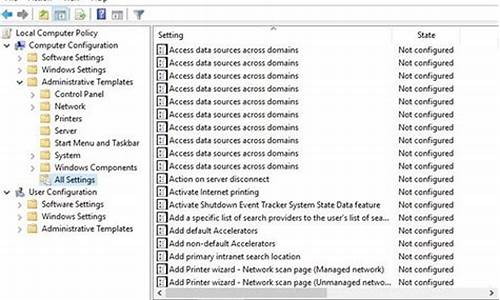win7安装python_win7安装python3.7
1.如何在Windows 7安装Python2.7
2.如何在win7下安装python包工具pip
3.怎么在Win7下构建Python开发环境
4.win7系统如何运行python|win7系统运行python的方法
5.如何安装python

在caffe中,经常需要可视化卷积神经网络的feature map及各层的滤波器,Python可视化是一个不错的选择,ipython notebool的安装具体如下,本文用python2.7.6进行安装,因为这个python版本比较稳定,python3.4.3安装会出现些问题:
1. 下载安装Python2.7.6
2. 设置环境变量
把c:\Python27添加到环境变量中.
3. 下载安装pip
下载get_pip.py 到某一个目录(如: f:\get-pip.py), 下载地址: ://.pip-installer.org/en/latest/installing.html#install-or-upgrade-setuptools
安装: 进入f:\, 运行:
python get-pip.py
在这个过程中, 系统会连接网络下载所需要的安装包并完成安装
4. 设置环境变量
把c:\Python27\Scripts 添加到环境变量中
作完前面四步, 就可以在Windows下面开始使用Python了.
1. 下载安装IPython:
c:>pip install ipython
系统就会去网上寻找ipython的包, 进行下载及安装. 等待差不多5分钟, 整个安装就完成了, 并且还把pyreadline也安装了. ipython3.exe被安装在c:\Python27\Scripts下面, 因为前面添加过环境变量的路径支持, 所以可以直接输入:
c:>ipython
2. 尝试Notebook, 还需要下载一些其它咚咚
1) 下载安装 pyzmq
c:>pip install pyzmq
2) 下载安装 jinja2,
c:>pip install jinja2
3) 下载安装 tornado,
c:>pip install tornado
好了,使用下面命令就可以把Notebook起来:
c:>ipython notebook
如果出现
ImportError: No module named notebook.notebook
则
pip install jupyter
3. 尝试科学计算的画图工具matplotlib
1) 下载安装nose
c:>pip install nose
2) 下载numpy-1.11.1+mkl-cp27-cp27m-win_amd64.whl到f:\
f:>pip install numpy-1.11.1+mkl-cp27-cp27m-win_amd64.whl, 此步骤会安装numpy和mkl
3)安装 matplotlib-1.2.0.win-amd64-py3.3.exe
4) 安装Scipy. 依旧到这个网站://.lfd.uci.edu/~gohlke/pythonlibs/#scipy-stack 下载 scipy-0.13.2.win-amd64-py3.3.exe
好了, 这就大功告成了.
5) 运行ipython notebook, 如果出现
AttributeError: 'module' object has no attribute 'PY2'
则执行pip uninstall six; pip install six; 重新安装six,大功告成
=====================================
在notebook中, 试试下面的程序:
================================
import numpy as np
from scipy.ndimage import filters
import io
import matplotlib
import matplotlib.image as mpimg
img = np.zeros((300, 300))
img[np.random.randint(0, 300, 1000), np.random.randint(0, 300, 1000)] = 255
img2 = filters.gaussian_filter(img, 4, order=2)
import io
import matplotlib
import matplotlib.image as mpimg
from IPython import display
buf = io.BytesIO()
matplotlib.image.imse(buf, img2, cmap="gray")
display.Image(buf.getvalue())
如何在Windows 7安装Python2.7
1、说明:
win7安装python2.7非常简单,只要到官方网站下载然后直接安装即可。
2、步骤:
1)打开python官方网站windows版下载地址
s://.python.org/downloads/windows/
选择python2.7.11,打开下载页面,按操作系统位(32或者64)选择相应版本下载,等待下载完成。
2)下载完成后,双击下载的安装文件。
3)选择Install for all users即可,点Next
4)选择安装的路径,默认即可。
5)选择安装的组件,默认即可,也可以把选上Add Python.exe to Path,就是添加到环境变量,可以使用户直接在cmd下执行python。选好后点下一步。
6)等待安装完成后,点Finish即可。
3、验证安装
安装完成后开始菜单会出现如下菜单
点击菜单IDLE (Python GUI),出现IDLE窗口,输入一个简单的程序,回车运行如下,就说明安装成功。
如何在win7下安装python包工具pip
1、打开python官方网站下载页面,当前python2.7最新版本为python2.7.11,页面地址:s://.python.org/downloads/release/python-2711/
2、根据本机win7版本(32位还是64位)下载相应的软件,下载完成后,双击安装即可
3、按默认安装即可,直接next直到完成安装。
怎么在Win7下构建Python开发环境
工具:
win7
方法如下:
1、在CMD命令窗口中,进入到Python的Script文件夹下,运行 easy_inatall pip,等待安装完成
2、安装完成后,输入pip回车,如果出现下图所示,即代表安装成功.
注意:前提是需要设置好环境变量。
win7系统如何运行python|win7系统运行python的方法
方法/步骤
1、我们首先要到Python官方下载Python语言包,还要下载一个WinPython和一个Spyder软件(简单的集成开发环境)。
2、我们接下来的事情就是软件的安装与环境变量的配置了,第一我们先要安装Python程序语言开发工具,在我们下载的工具文件夹中安装“python-3.4.2.msi”文件。
3、右键点击按装过后显示提示对话框,点击“安装”。
4、在这里我们选择“Install for all users”为所有用户安装,单击“确定”。
5、接下来就是选择目标目录“Select Destination Directory”在这里我们可以选择我们要安装的目标目录(这是选择自己认为合适的盘符),我们在这里选择D盘下的“D:\Python34”目录。
6、下面就是要下配置环境变量了,在电脑的桌面下右键点击“我的电脑”选择“属性”,在打开的“系统”属性窗口中点击“高级系统设置”选项,打开“系统属性”对话框,在“系统属性”对话框中选择“高级”选项卡,点击“环境变量”按钮,在“环境变量”对话框中选择“系统变量”中的“Path”变量,点击“编辑”按钮,在“变量值”文本框中输入“;D:\Python(这里是选择你安装Python的路径)”依次单击“确定”。
7、验证Python是否安装成功的方式就是在CMD命令行窗口中输入“python”按回车,如里如下图所示说明,Python是安装成功的。
8、上面的操作已经把Python语言开发程序工具安装完成,接下来就是要安装Spyder,我们选择安装目录为Python语言程序开发工具的安装路径“D:\Python”我们依次单击“下一步”止至完。
9、最是WinPython的安装,运行“WinPython.exe”文件,同意协议,设置安装目录为“D:\Python”,依次“next”,最后是点击“Finish”完成安装。
10、其实到现在为为止安装已经完成,只是我们为了以后方便使用Spyder,我们中需要建立一个快捷方式就会大大的提高程序的启动速度。
如何安装python
本教程和大家分享win7系统如何运行python?python是什么?它是一款计算机程序设计语言,一些专业的电脑人员都会使用到。还有部分用户不知道win7系统如何运行python?针对此问题,接下去教程和大家分享win7系统运行python的方法。
推荐:雨林木风win7纯净版下载
具体方法如下:
1、在任意一个搜索引擎之中搜索python都是可以直接获得安装程序的拷贝或者是进入下载到安装包;
2、下载之后用户得到的是一个19MB大小的msi安装包文件;
3、运行安装包文件,弹出如下窗口。这里点击next;
4、安装过程很简单,因为是开源软件所以也没有什么捆绑或者是诱导性安装选项。
上述教程内容也就是win7系统运行python的方法,这个时候用户就是可以直接双击py文件运行了。
1、首先,需要到python的官方网站下载python的安装包。
2、打开官方网站之后,点击“Downloads”一栏,然后在弹出的窗口选择“windows”。
3、然后根据不同的操作系统,选择不同版本的安装包。32位的操作系统请选择windows x86,64位操作系统选择windows x86-64,然后下载。
4、等待下载好之后,双击打开下载好的安装包。
5、然后勾选Add Python 3.7 to PATH,然后点击Customize installation(自定义安装)。
6、然后选择下载路径,Customize install location是自定义安装路径,由于默认的安装路径太深,因此改为较浅且好找的路径:D:\Python\Python37,然后点击Install(安装)。
7、安装进行中,大约需要两分钟。
8、安装完成,点击Close(关闭)即可。
声明:本站所有文章资源内容,如无特殊说明或标注,均为采集网络资源。如若本站内容侵犯了原著者的合法权益,可联系本站删除。